Apple Pay: Thanh toán tiện lợi và bảo mật hơn chỉ với 1 chạm
Apple Pay là một phương thức thanh toán từ hãng công nghệ Apple, giúp người dùng dễ dàng thực hiện các giao dịch mua sắm trên iPhone, iPad, Apple Watch và MacBook một cách tiện lợi hơn. Hãy cùng 24hStore tìm hiểu rõ hơn về cách hoạt động của nó trong bài viết dưới đây nhé!
Apple Pay là gì?
Apple Pay là một ứng dụng thanh toán không dây và ví điện tử tiện ích mà Apple đã ra mắt kể từ ngày 20/10/2014. Thay vì sử dụng thẻ truyền thống, Apple Pay cho phép người dùng thực hiện các giao dịch bằng cách sử dụng công nghệ (NFC), từ đó giảm thiểu nguy cơ bị lộ thông tin quan trọng như số thẻ ngân hàng và dữ liệu cá nhân. Với sự kết hợp giữa tính năng an toàn và chất lượng dịch vụ, dự kiến rằng vào năm 2025, Apple Pay sẽ chiếm hơn 10% tổng số giao dịch tài chính trên toàn thế giới.

Apple Pay hỗ trợ ngân hàng nào tại Việt Nam?
Tính từ ngày 8/8/2023, Apple Pay đã chính thức gia nhập thị trường Việt Nam. Khi mới ra mắt, dịch vụ này đã hợp tác với một số ngân hàng nổi tiếng như MB Bank, Techcombank, ACB, Vietcombank, VPBank, và Sacombank.
Dưới đây là một số quốc gia và vùng lãnh thổ đã được Apple Pay hỗ trợ:
|
Khu vực |
Quốc gia |
|
Đông Nam Á |
Việt Nam, Malaysia, Singapore |
|
Châu Phi |
Nam Phi |
|
Châu Á - Thái Bình Dương |
Úc, Trung Quốc Đại lục, Hồng Kông, Nhật Bản, Ma Cao, New Zealand, Singapore, Đài Loan, Kazakhstan |
|
Châu Âu |
Áo, Belarus, Bỉ, Bulgaria, Croatia, Cộng hòa Síp, Đan Mạch, Cộng hòa Séc, Estonia, Quần đảo Faroe, Phần Lan, Pháp, Georgia, Đức, Hy Lạp, Greenland, Guernsey, Hungary, Iceland, Ý, Jersey, Đảo Man, Latvia, Liechtenstein, Lithuania, Luxembourg, Malta, Monaco, Montenegro, Hà Lan, Na Uy, Ba Lan, Bồ Đào Nha, Romania, Nga, San Marino, Serbia, Slovakia, Slovenia, Tây Ban Nha, Thụy Điển, Thụy Sỹ, Ukraina, Vương quốc Anh, Vatican |
|
Caribe và Mỹ Latinh |
Brazil, Mexico |
|
Trung Đông |
Trung Đông Israel, Ả Rập Xê-út (Saudi Arabia), Các tiểu Vương quốc Ả Rập thống nhất (UAE) |
|
Bắc Mĩ |
Canada, Hoa Kỳ |
Apple Pay hoạt động như thế nào?
Khi bạn thực hiện mua sắm tại cửa hàng đã tích hợp hỗ trợ cho Apple Pay, điện thoại iPhone của bạn sẽ tự động hiển thị và mở ứng dụng Wallet (Ví). Chỉ cần một chạm, bạn có thể sử dụng thẻ tín dụng hoặc thẻ Apple Pay để thực hiện thanh toán với việc xác thực qua Face ID, Touch ID (vân tay) hoặc mã PIN.
Khi bạn thực hiện mua sắm trực tuyến và sử dụng Apple Pay để thanh toán, các thông tin như địa chỉ giao hàng và thanh toán sẽ tự động được điền vào từ thẻ tín dụng hoặc thẻ ghi nợ liên kết trong hồ sơ của bạn. Bên cạnh đó, tên người dùng cũng sẽ được tự động điền vào và việc xác nhận giao dịch mua sẽ được thực hiện dễ dàng.
Mọi giao dịch thanh toán trên hệ thống này đều được tiến hành bằng cách sử dụng công nghệ NFC với một lớp bảo mật vượt trội, đảm bảo rằng không có ai có thể đánh cắp thông tin cá nhân hoặc số thẻ của bạn.

Hướng dẫn cài đặt và sử dụng Apple Pay
Để tận dụng dịch vụ Apple Pay, bạn cần đáp ứng các điều kiện sau:
-
Sử dụng một thiết bị Apple chạy phiên bản hệ điều hành mới nhất.
-
Sống ở khu vực hoặc quốc gia mà Apple Pay được hỗ trợ.
-
Cần phải có một tài khoản Apple ID đã đăng nhập vào dịch vụ iCloud.
-
Sở hữu một thẻ ngân hàng được Apple Pay hỗ trợ.
Cách cài đặt Apple Pay trên iPhone
Dưới đây là hướng dẫn cách cài đặt Apple Pay trên thiết bị iPhone của bạn:
-
Bước 1: Khởi động ứng dụng Wallet (Ví) trên màn hình chính của iPhone. Sau đó, hãy chạm vào biểu tượng "+", thường nằm ở góc trên bên phải của màn hình.
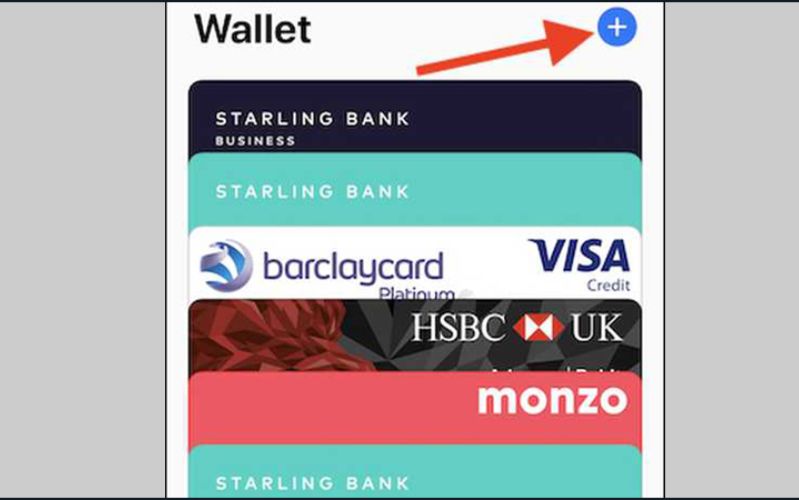
-
Bước 2: Chạm vào nút "Continue" (Tiếp tục). Tại đây, bạn có thể thực hiện việc thêm thẻ bằng cách đặt thẻ vào vùng "Add Card" (Thêm thẻ) và cho phép ứng dụng sử dụng máy ảnh trên iPhone để quét thông tin thẻ. Ngoài ra, bạn cũng có thể chọn "Enter Card Details Manually" (Nhập thông tin chi tiết thẻ thủ công) nếu muốn tự mình nhập thông tin thẻ.
-
Bước 3: Sau đó, ngân hàng hoặc tổ chức cấp thẻ sẽ thực hiện việc xác nhận thông tin và đánh giá khả năng thêm thẻ vào Apple Pay. Có thể trong quá trình này, bạn sẽ được yêu cầu cung cấp thêm một số thông tin bổ sung để tiến hành xác thực. Hãy điền đầy đủ các thông tin cần thiết theo yêu cầu để tiếp tục quá trình này.
-
Bước 4: Khi bạn đã hoàn tất quá trình xác minh thông tin thẻ, hãy nhấn "Next" (Tiếp theo) để bắt đầu sử dụng dịch vụ Apple Pay.
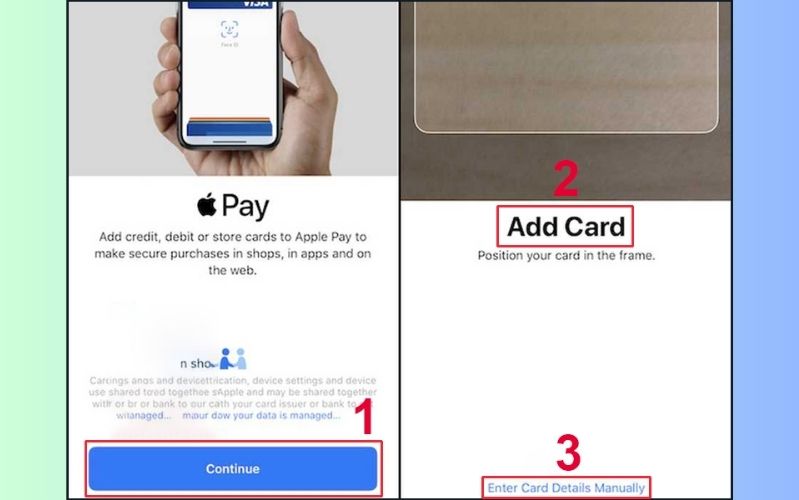
Lưu ý: Đối với các thẻ cấp bởi ngân hàng tại Trung Quốc, có thể bạn sẽ phải tạo một mật khẩu bảo mật gồm 6 kí tự để gia tăng tính an toàn. Ngoài ra, cũng có khả năng bạn sẽ được yêu cầu tải và cài đặt ứng dụng của ngân hàng để hoàn tất việc thêm thẻ vào ứng dụng Wallet.
Cách cài đặt Apple Pay trên iPad
Để thiết lập Apple Pay trên iPad, hãy thực hiện theo các bước ở dưới đây:
-
Bước 1: Từ Màn hình chính -> Khởi động mục "Settings" (Cài đặt) trên thiết bị iPad của bạn. Tiếp theo, chọn "Wallet & Apple Pay" (Ví & Apple Pay).
-
Bước 2: Nhấn vào "Next" (Tiếp tục). Bạn có thể lựa chọn quét thẻ bằng cách đặt thẻ vào khu vực "Add Card" (Thêm thẻ) và cho phép sử dụng máy ảnh trên iPad để quét thông tin thẻ. Nếu muốn, bạn cũng có thể chọn "Enter Card Details Manually" (Nhập thông tin chi tiết thẻ thủ công).
-
Bước 3: Ngân hàng hoặc tổ chức phát hành thẻ sẽ thực hiện việc xác nhận thông tin liên quan đến thẻ của bạn. Hãy hoàn tất thông tin xác minh theo yêu cầu và sau đó bấm vào "Next" (Tiếp tục) để có thể sử dụng dịch vụ Apple Pay.
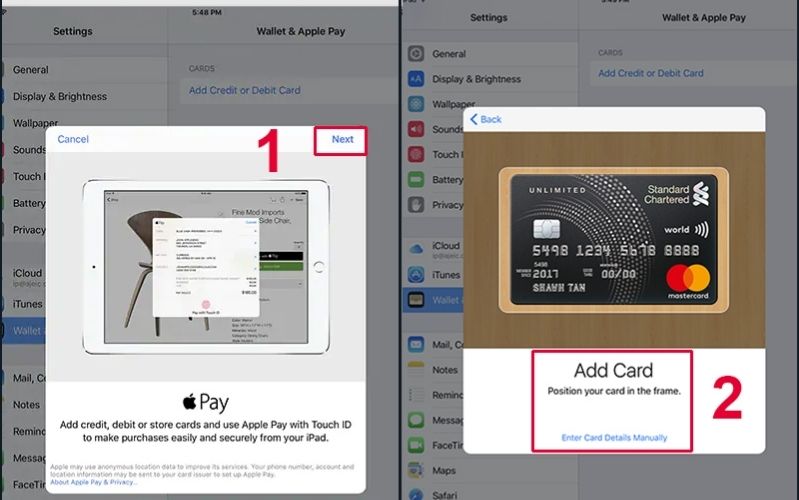
Tại một số quốc gia và khu vực, bạn cũng được phép thêm các thẻ khuyến mại và thẻ thưởng vào ứng dụng Apple Pay để tận dụng các ưu đãi và phần thưởng.
Cách cài đặt Apple Pay trên Apple Watch
Bạn có thể cài đặt Apple Pay trên Apple Watch thành công chỉ với 3 bước đơn giản sau:
-
Bước 1: Trên iPhone của bạn, từ Màn hình chính, bạn hãy mở ứng dụng Watch (Đồng hồ) và sau đó chọn My Watch (Đồng hồ của tôi).
-
Bước 2: Tiếp theo, chọn Add Credit or Debit Card (Thêm thẻ tín dụng hoặc thẻ ghi nợ). Ở đây, hãy chọn thẻ bạn muốn sử dụng và hoàn tất việc xác nhận thông tin từ ngân hàng hoặc tổ chức phát hành thẻ. Nếu bạn đã có thẻ trong ứng dụng Wallet trên iPhone, bạn cũng có thể chọn thẻ đó để thêm vào Apple Watch.
-
Bước 3: Khi bạn đã hoàn tất việc chọn thẻ và xác nhận thông tin, hãy nhấn vào "Next" (Tiếp tục) để hoàn thành quá trình cài đặt.
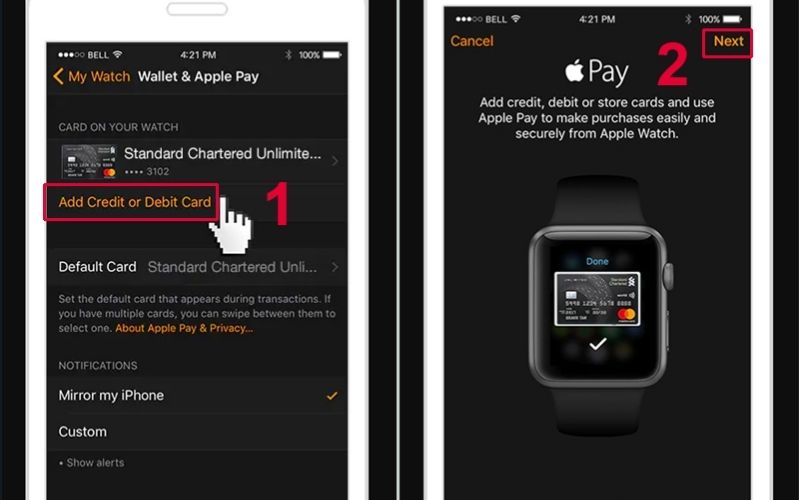
Cách cài đặt Apple Pay trên MacBook
Để thiết lập Apple Pay trên MacBook đòi hỏi bạn phải sử dụng dòng sản phẩm có hỗ trợ Touch Bar. Các bước để cài đặt được thực hiện như sau:
-
Bước 1: Trên máy tính Mac hoặc MacBook, mở "System Preferences" (Tùy chỉnh hệ thống) và sau đó chọn "Wallet & Apple Pay" (Ví & Apple Pay).
-
Bước 2: Tiếp theo, nhấn vào "Add Card" (Thêm thẻ). Sau đó, bạn cần nhập thông tin thẻ của bạn thật đầy đủ và chính xác.
-
Bước 3: Ngân hàng hoặc tổ chức phát hành thẻ sẽ tiến hành xác minh thông tin thẻ của bạn. Vui lòng hoàn thành tất cả các thông tin cần thiết và nhấn vào "Next" để hoàn tất quá trình cài đặt.
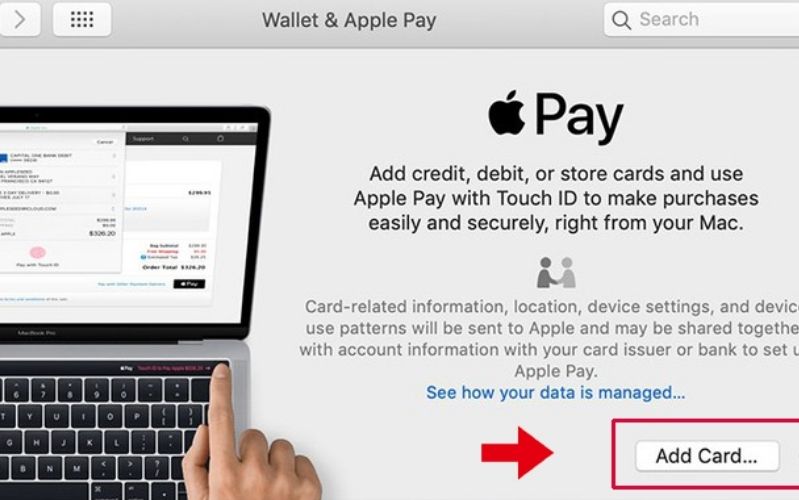
Trong trường hợp MacBook của bạn không hỗ trợ Touch Bar nhưng bạn vẫn muốn sử dụng Apple Pay để thực hiện thanh toán, bạn có thể thực hiện theo hướng dẫn sau:
-
Bước 1: Trên iPhone của bạn, từ Màn hình chính hãy mở "Settings" (Cài đặt) và sau đó chọn "Wallet & Apple Pay" (Ví & Apple Pay).
-
Bước 2: Bật chế độ "Allow Payments on Mac" (Cho phép thanh toán trên Mac) bằng cách chuyển công tắc sang vị trí màu xanh. Như vậy, bạn sẽ có thể sử dụng dịch vụ thanh toán trên MacBook của mình.
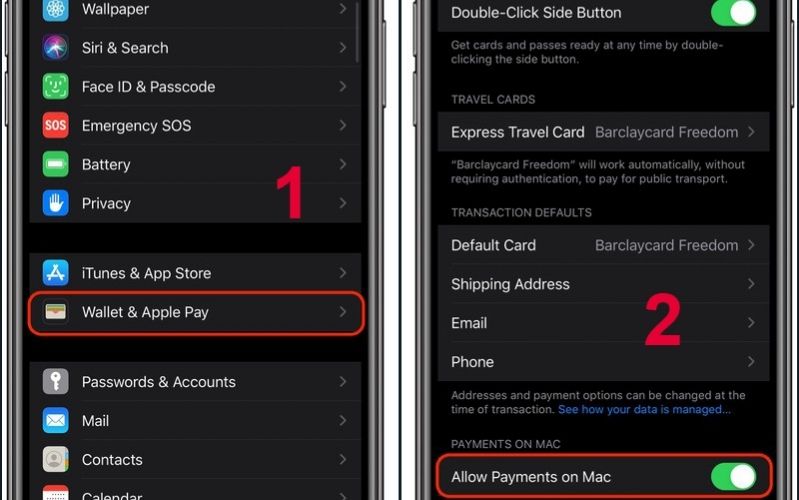
Sử dụng Apple Pay có an toàn không?
So với việc sử dụng thẻ tín dụng, thẻ ghi nợ hoặc thẻ trả trước, Apple Pay là một phương thức thanh toán đáng tin cậy hơn với mức độ an toàn được nâng cao. Mọi giao dịch trên các thiết bị như iPhone, iPad hoặc MacBook đều yêu cầu sự xác thực bằng Touch ID, Face ID hoặc mã PIN của bạn. Điều này đảm bảo rằng số thẻ và thông tin cá nhân của bạn không bao giờ bị tiết lộ cho người bán hàng và quan trọng hơn, số thẻ thực của bạn sẽ không bao giờ được lưu trữ trên bất kỳ thiết bị nào hoặc trên máy chủ của Apple.
Khi giao dịch của bạn được thực hiện, hệ thống sẽ truyền số tài khoản liên quan qua công nghệ NFC, kèm theo một mã bảo mật duy nhất riêng cho từng giao dịch. Cả hai yếu tố này kết hợp để xác minh việc thanh toán thành công. Mã bảo mật ở đây là một mã số đặc biệt chỉ được sử dụng một lần, được tạo ra từ mã CVV của thẻ tín dụng. Điều này giúp đảm bảo rằng mỗi giao dịch chỉ được thực hiện từ một thiết bị có ID riêng biệt, từ đó giảm nguy cơ lừa đảo.

Các thiết bị được Apple Pay hỗ trợ
|
|
iPhone 6, 6S, 6 Plus, 6S Plus iPhone 7, 7 Plus, 8, 8 Plus iPhone SE, X, XS, XS Max, XR iPhone 11, 11 Pro, 11 Pro Max iPhone 12 Series (12, 12 Pro, 12 Pro Max, 12 mini) |
|
iPad |
iPad Air 2 trở về sau, iPad mini 3 trở về sau Các dòng iPad Pro |
|
Apple Watch |
Các dòng Apple Watch được ghép nối với iPhone 6 trở lên |
|
MacBook |
Các dòng có Touch Bar |
Để cập nhật thêm nhiều tin tức mới mẻ và trải nghiệm đa dạng ứng dụng thú vị trên hệ điều hành iOS, bạn có thể cân nhắc đến việc sắm ngay một trong các sản phẩm thuộc thương hiệu iPhone trực tiếp tại 24hStore. Đặc biệt, 24hStore hiện đã tích hợp khả năng thanh toán bằng Apple Pay, nhằm mang đến khách hàng trải nghiệm mua sắm tiện lợi hơn. Ngoài ra, bạn cũng đừng ngần ngại liên hệ trước qua hotline 1900.0351, bộ phận tư vấn cũng sẵn sàng trao đổi mọi thông tin thật tận tình.
Xem thêm: Cách tạo ID Apple trên điện thoại và máy tính cực CHI TIẾT

iPhone 15 Pro Max 256GB | Chính hãng VN/A
23.990.000 đ





















